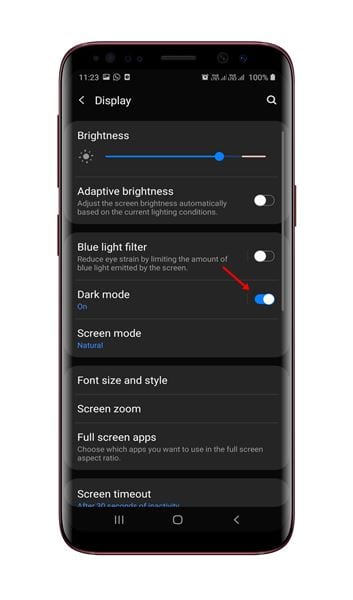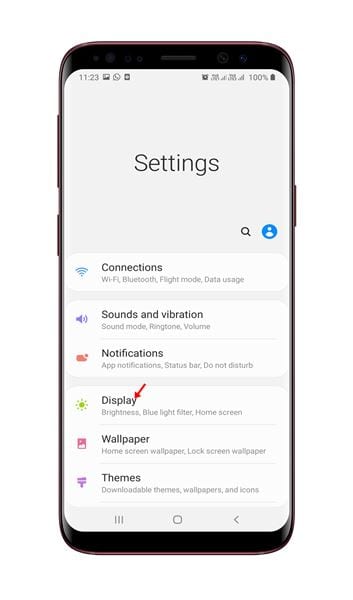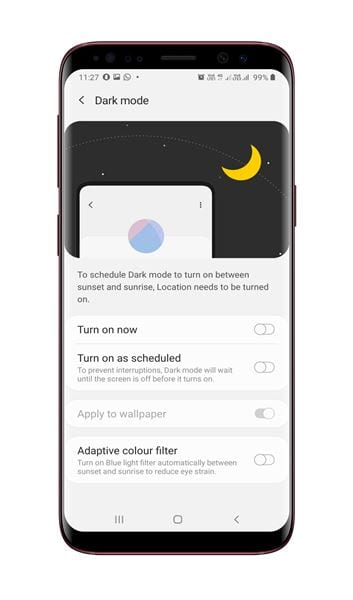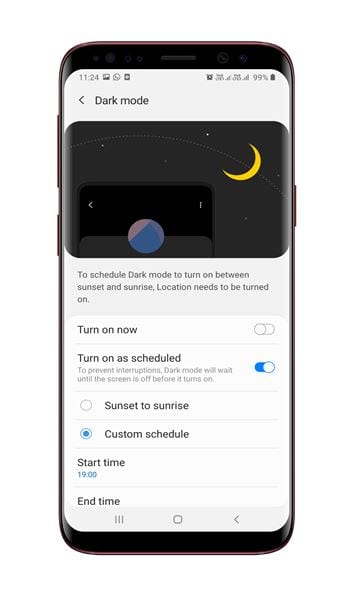โหมดมืดได้รับความนิยมตั้งแต่ปีที่แล้ว เช่นเดียวกับ Apple, Samsung, Google และอื่น ๆ ผู้ผลิตสมาร์ทโฟนที่มีชื่อเสียงทั้งหมดได้แนะนำโหมดมืดบนสมาร์ทโฟนของพวกเขา โหมดมืดบนสมาร์ทโฟนมีไว้เพื่อปรับปรุงความสามารถในการอ่านในสภาพแวดล้อมที่มีแสงน้อย
นอกเหนือจากการปรับปรุงความสามารถในการอ่านแล้ว โหมดมืดยังมีข้อดีอื่นๆ เช่น สบายตา นอกจากนี้ยังช่วยในการปรับปรุงอายุการใช้งานแบตเตอรี่ของสมาร์ทโฟนของคุณ Google เปิดตัวโหมดมืดทั้งระบบพร้อม Android 10 ก่อน Android 10 ซัมซุงเปิดตัวโหมดกลางคืนทั้งระบบใน Android 9 Pie พร้อม One UI เวอร์ชันแรก
ต่อมาเมื่อ Google เพิ่มโหมดมืดลงใน Android 10 Samsung เลือกใช้โหมด Google แทนโหมดของตัวเอง แน่นอนว่า Samsung ได้เพิ่มคุณสมบัติใหม่บางอย่างในข้อเสนอของ Google เช่น การตั้งเวลาโหมดมืด โหมดกลางคืนตามตำแหน่ง (พระอาทิตย์ตก/พระอาทิตย์ขึ้น) เป็นต้น
วิธีเปิดใช้งานโหมดมืดบนอุปกรณ์ Samsung
ตัวเลือกในการเปิดโหมดมืดบนอุปกรณ์ Samsung นั้นถูกซ่อนไว้ แต่สามารถเปิดใช้งานได้ด้วยการคลิกเพียงไม่กี่ครั้ง ดังนั้น ในบทความนี้ เราจะแบ่งปันคำแนะนำทีละขั้นตอนเกี่ยวกับวิธีการเปิดใช้งานโหมดมืดบนอุปกรณ์ Samsung Galaxy ที่ใช้ One UI มาเช็คกัน
ขั้นตอนที่ 1. ก่อนอื่น , เปิดลิ้นชักแอป สำหรับอุปกรณ์ซัมซุงของคุณ
ขั้นตอนที่ 2. ตอนนี้คลิกที่ไอคอน "การตั้งค่า" .
ขั้นตอนที่สาม ในหน้าถัดไป ให้กด . ปุ่ม "แสดง" .
ขั้นตอนที่ 4. ตอนนี้เลื่อนลงและค้นหาตัวเลือก "โหมดมืด" อย่างง่าย , ใช้ปุ่มสลับเพื่อเปิดโหมดมืด .
ขั้นตอนที่ 5. คลิกที่ “โหมดมืด” เพื่อสำรวจคุณสมบัติโหมดมืดพิเศษเฉพาะของ Samsung
ขั้นตอนที่ 6. ตอนนี้คุณจะเห็นหลายตัวเลือกเช่น “วิ่งเดี๋ยวนี้ " และ “ดำเนินการตามกำหนดการ” و "ตารางกำหนดเอง" . คุณสามารถตั้งค่าโหมดกลางคืนให้ทำงานโดยอัตโนมัติตามกำหนดการที่กำหนดเอง หรือปล่อยให้มันทำงานตั้งแต่พระอาทิตย์ตกจนถึงพระอาทิตย์ขึ้น
นี่คือ! ฉันเสร็จแล้ว. นี่คือวิธีที่คุณสามารถเปิดใช้งานโหมดมืดในโทรศัพท์ Samsung Galaxy
บทความนี้เป็นเรื่องเกี่ยวกับวิธีเปิดโหมดมืดบนโทรศัพท์ Samsung Galaxy หวังว่าบทความนี้จะช่วยคุณได้! กรุณาแบ่งปันกับเพื่อนของคุณด้วย หากคุณมีข้อสงสัยเกี่ยวกับเรื่องนี้ โปรดแจ้งให้เราทราบในช่องแสดงความคิดเห็นด้านล่าง